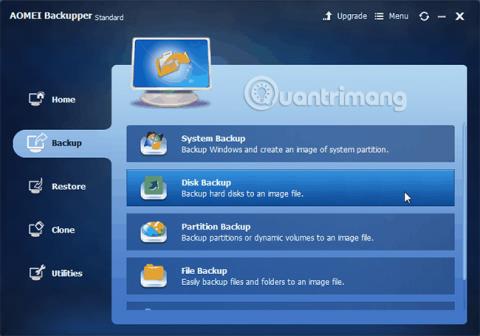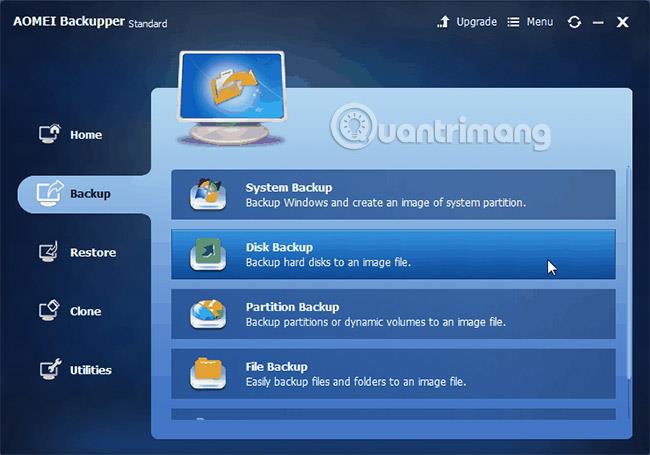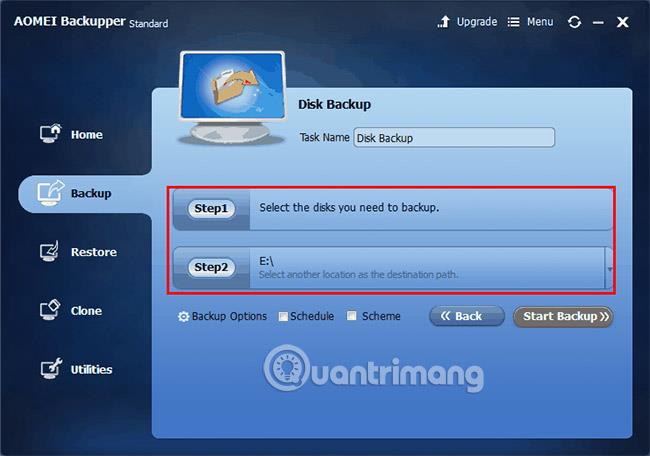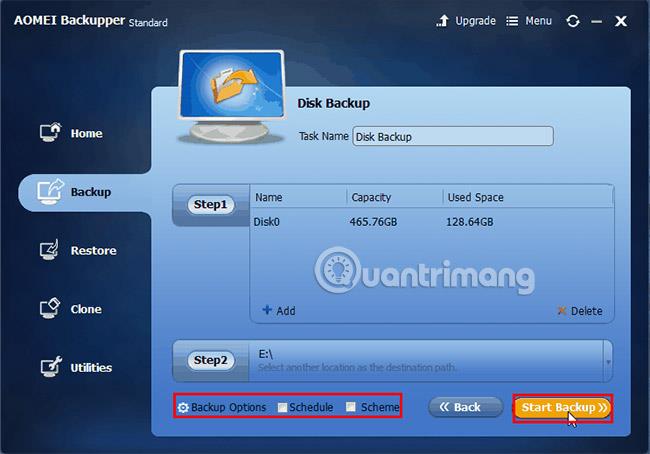Στο πλαίσιο της σημερινής ταχέως αναπτυσσόμενης τεχνολογίας υπολογιστών, οι χρήστες των Windows αντιμετωπίζουν πολλά σοβαρά προβλήματα που σχετίζονται με τις μονάδες δίσκου και οι χρήστες των Windows 7 δεν αποτελούν εξαίρεση. Οι σκληροί δίσκοι έχουν τη δυνατότητα να αποτύχουν σε οποιαδήποτε κατάσταση. Ως εκ τούτου, πολλοί χρήστες αναζητούν σε ιστολόγια και φόρουμ τρόπους να δημιουργήσουν σκληρούς δίσκους των Windows 7 για ασφάλεια.
Δημιουργήστε τον σκληρό δίσκο των Windows 7 χρησιμοποιώντας το AOMEI Backupper
Γιατί ο σκληρός δίσκος των Windows 7 ghost;
Ο σκληρός δίσκος Ghost έχει το ίδιο αποτέλεσμα με τη δημιουργία αντιγράφων ασφαλείας ενός σκληρού δίσκου. Αυτό σημαίνει ότι οι χρήστες μπορούν να τοποθετήσουν σημαντικά δεδομένα σε άλλα μέρη κάνοντας είδωλα και να τα επαναφέρουν όταν τα δεδομένα προέλευσης έχουν καταστραφεί. Σε αυτήν την περίπτωση, η τακτική δημιουργία αντιγράφων ασφαλείας είναι εξαιρετικά σημαντική.
Σε μια άλλη περίπτωση, τα ghost Windows 7 σε νέο σκληρό δίσκο ή άλλη μονάδα δίσκου μπορεί να θεωρηθεί μια καλή μέθοδος για την αναβάθμιση της μονάδας δίσκου. Είναι δυνατή η επαναφορά της εικόνας φάντασμα στον προηγούμενο σκληρό δίσκο, οπότε γιατί να μην την επαναφέρετε στη νέα μονάδα δίσκου για αναβάθμιση; Τέλος, όταν ο σκληρός δίσκος αποτύχει και πρέπει να αντικατασταθεί με νέο, η μέθοδος δημιουργίας αντιγράφων ασφαλείας και επαναφοράς δεν είναι κακή επιλογή για φορητούς υπολογιστές με μία μόνο θέση μονάδας.
Σκληρός δίσκος Ghost Windows 7 με δωρεάν λογισμικό
Ο πιο αποτελεσματικός τρόπος είναι να δημιουργήσετε αντίγραφα ασφαλείας του σκληρού δίσκου των Windows 7 με ισχυρό και δωρεάν λογισμικό δημιουργίας αντιγράφων ασφαλείας εικόνας. Το λογισμικό δημιουργίας αντιγράφων ασφαλείας εικόνας είναι ένα βοηθητικό πρόγραμμα που μπορεί να δημιουργήσει μια εικόνα αντιγράφου ασφαλείας για ένα διαμέρισμα ή μονάδα δίσκου. Αυτό το αρχείο εικόνας μπορεί να χρησιμοποιηθεί για την επαναφορά της μονάδας δίσκου/διαμερίσματος όταν είναι απαραίτητο.
Για παράδειγμα, όπως όλοι γνωρίζουμε, τα σφάλματα συστήματος αποτελούν απειλή για πολλούς χρήστες. Μπορεί να προέρχεται από πολλούς λόγους, όπως επιθέσεις ιών και χάκερ, σφάλματα υλικού ή λογισμικού, λανθασμένες λειτουργίες κ.λπ. Πολλές από αυτές τις αιτίες είναι αναπόφευκτες, επομένως, όταν συμβούν, ο «παραδοσιακός» τρόπος για να διορθώσετε το πρόβλημα είναι η επανεγκατάσταση του λειτουργικό σύστημα και εφαρμογές.
Ευτυχώς, για να βοηθήσουν τους χρήστες να αποφύγουν αυτό το δύσκολο έργο, πολλοί οργανισμοί και εταιρείες έχουν αναπτύξει χρήσιμο λογισμικό. Ωστόσο, πολλά από αυτά τα εργαλεία έχουν πολύ υψηλή τιμή. Το σημερινό άρθρο θα παρουσιάσει στους αναγνώστες ένα ισχυρό και δωρεάν λογισμικό για Windows 7 που ονομάζεται: AOMEI Backupper.
Πώς να δημιουργήσετε εικόνα φάντασμα για Windows 7;
Ως λογισμικό all-in-one δημιουργίας αντιγράφων ασφαλείας εικόνας, το AOMEI Backupper Standard όχι μόνο υποστηρίζει φαντάσματα σκληρού δίσκου, αλλά και ένα συγκεκριμένο διαμέρισμα, όπως η μονάδα δίσκου συστήματος. Είναι εντελώς δωρεάν τόσο για εμπορική όσο και για προσωπική χρήση. Υποστηρίζονται όλες οι εκδόσεις Windows 10, 8.1/8, 7, XP, Vista , ώστε να μπορείτε επίσης να δημιουργήσετε φανταστικά τον σκληρό σας δίσκο των Windows 10.
Για να προσθέσετε επιπλέον προστασία στην εικόνα σας, μπορείτε να την κρυπτογραφήσετε με κωδικό πρόσβασης μέσω της προηγμένης έκδοσης, Professional. Όταν πρέπει να επαναφέρετε εικόνες φαντασμάτων, απλώς μεταβείτε στην ενότητα Επαναφορά για να το κάνετε αυτό. Αυτό το λογισμικό παρέχει την υπηρεσία δημιουργίας μιας συσκευής με δυνατότητα εκκίνησης, έτσι ώστε οι χρήστες να μπορούν να επαναφέρουν εικόνες φαντασμάτων ακόμα και όταν το σύστημα δεν μπορεί να εκκινήσει. Κατεβάστε το λογισμικό εδώ .
Λεπτομερή βήματα για τον σκληρό δίσκο ghost στα Windows 7
1. Εγκαταστήστε και εκτελέστε το AOMEI Backupper. Θα δείτε τη φιλική προς το χρήστη κύρια διεπαφή αυτού του λογισμικού εικόνας φαντασμάτων. Επιλέξτε Δημιουργία αντιγράφων ασφαλείας δίσκου στην καρτέλα Δημιουργία αντιγράφων ασφαλείας.
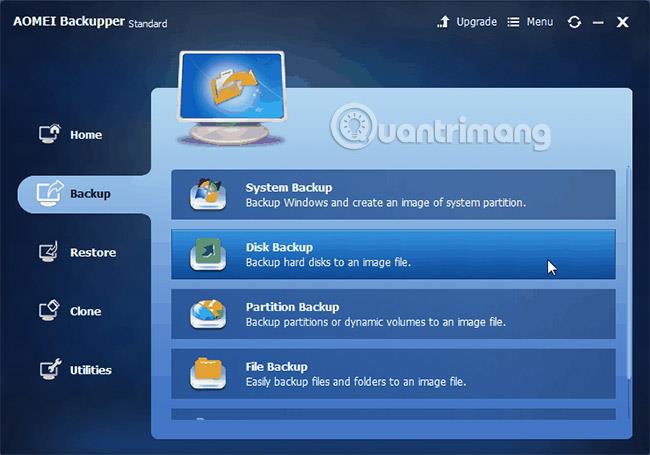
2. Κάντε κλικ στο Step1, για να επιλέξετε τον τρέχοντα σκληρό δίσκο ως μονάδα προέλευσης και κάντε κλικ στο Step2 για να επιλέξετε τον προορισμό αποθήκευσης εικόνας φαντασμάτων.
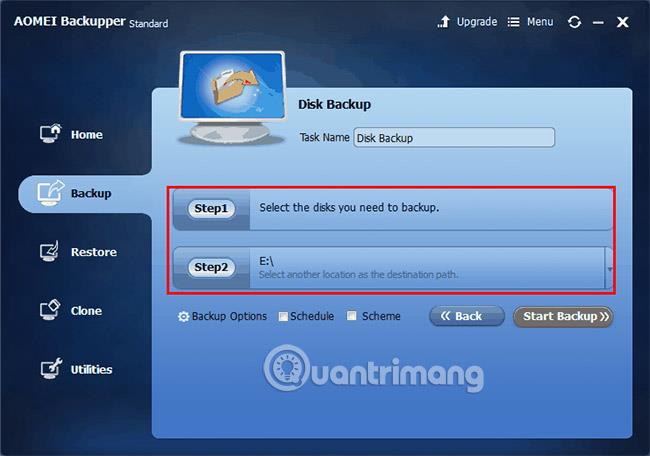
3. Επιβεβαιώστε και κάντε κλικ στο Start Backup.
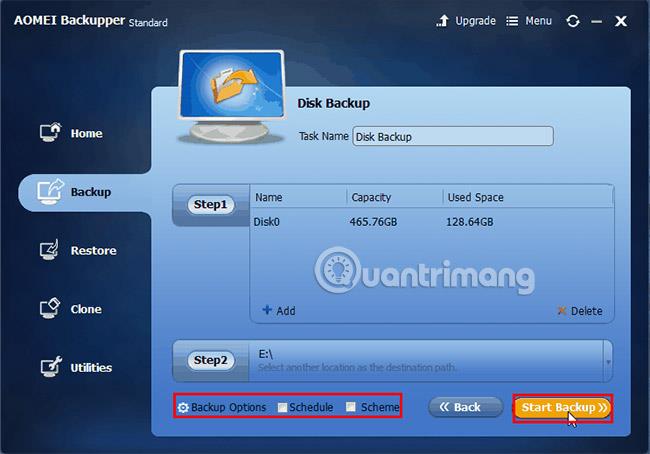
Οι αναγνώστες μπορούν να δημιουργήσουν τέλεια σκληρούς δίσκους στα Windows 7 με τη βοήθεια αυτού του δωρεάν λογισμικού δημιουργίας αντιγράφων ασφαλείας. Το λογισμικό θα διαχειρίζεται τον αποθηκευτικό χώρο στόχο διαγράφοντας παλιά αντίγραφα ασφαλείας (εάν οι χρήστες κάνουν αναβάθμιση σε Standard ή Professional έκδοση).
Καλή τύχη!
Δείτε περισσότερα: